Sind Sie auf Ihrem Smasung-Telefon auf einen schwarzen Samsung-Bildschirm oder einen BSOD-Fehler gestoßen? Sie sind besorgt darüber, warum mein Telefon eingeschaltet ist, der Bildschirm bei Samsung jedoch schwarz ist?
Suchen Sie nach den besten Möglichkeiten, um Samsung Schwarzer Bildschirm des Todes Fehlermeldung loszuwerden?
Wenn Ja Ihre Antwort ist, empfehle ich Ihnen, diesen Blog vollständig ohne Panik zu lesen.
Viele Anwender haben über Samsung Galaxy schwarzen Bildschirm Problem gemeldet, da sie nicht in der Lage waren, auf das Gerät zuzugreifen. Dies ist jedoch ein großes Problem für Galaxy-Benutzer, da ihnen kein zu lösendes Problem bekannt ist.
Aber es gibt keinen Grund zur Sorge, da ich einige der besten Möglichkeiten erwähnt habe, um das Samsung Galaxy zu beheben das auf dem schwarzen Bildschirm der Todesfehlermeldung steckt. Die unten angegebenen Methoden können Ihnen helfen, das Problem mit dem schwarzen Bildschirm von Samsung zu lösen.
Lesen Sie diesen Blog einfach weiter und kennen Sie die besten Möglichkeiten, um die Fehlermeldung zu beheben.
Warum steckt mein Samsung-Handy am schwarzen Bildschirm fest?
Nun, es kann mehrere Gründe hinter Samsung Galaxy schwarzen Bildschirm Problem sein. Hier habe ich einige häufige Ursachen für den Fehler erwähnt.
Systemabsturz – Manchmal kann das Problem auf einen Systemabsturz aufgrund von wenig Speicher oder anderen zurückzuführen sein.
Der Akku ist leer – Das Problem mit dem Entladen des Akkus ist auch einer der häufigsten Gründe für den schwarzen Todesbildschirm von Samsung. Dies bedeutet, dass ein Batterieproblem zu einem solchen Problem führen kann
Alte Software – Wenn Ihr Telefon nicht auf das neueste Betriebssystem aktualisiert wurde, ist dies der Schuldige für den schwarzen Bildschirm von Samsung. Wenn Sie ein Betriebssystem einer älteren Version verwenden, können Sie unter solchen unerwünschten Problemen leiden.
Leistungsproblem – Wenn Sie Ihr Gerät längere Zeit verwenden, nimmt die Leistung ab. Daher kann das Samsung-Handy auf einem schwarzen Bildschirm hängen bleiben oder einfrieren
Geringer Speicher – Weniger oder unzureichender Speicher ist auch eines der häufigsten Probleme bei schwarzen Bildschirmen von Samsung. Weniger Speicherplatz kann wirklich schwierig sein, reibungslos auf die Apps zuzugreifen
Hardwareproblem – Hardwareprobleme können auch dazu führen, dass der Samsung-Bildschirm schwarz ist.
Wie Samsung Galaxy Stuck auf dem schwarzen Bildschirm des Todes Problem zu beheben?
Jetzt ist es an der Zeit, die Methoden für Samsung schwarzer Bildschirm des Todes fixieren durchzugehen. Hoffentlich können Sie mit den Methoden die Fehlermeldung schnell entfernen.
Hier sind die Korrekturen für Samsung schwarzer Bildschirm des Todes.
Methode 1: Ein Klick zum Reparieren des schwarzen Bildschirms von Samsung (empfohlen)
Android Reparatur ist eines der besten und am meisten empfohlenen Tools, um das Problem mit dem schwarzen Bildschirm des Samsung Galaxy zu beheben. Es ist bereits bekannt, dass das Problem mit dem schwarzen Bildschirm bei Samsung auf ein Softwareproblem zurückzuführen ist. Daher ist die Verwendung dieser Software hier sehr nützlich. Diese erstaunliche Software bringt Ihr Samsung-Handy wieder in den Normalzustand.
Das Tool behebt nicht nur das Problem mit dem schwarzen Bildschirm von Samsung, sondern behebt auch andere Fehler wie das Einfrieren des Samsung-Telefons, das Herunterladen von Samsung, das Schließen der Android-App und andere. Dieses Tool ist einfach zu bedienen und unterstützt alle Samsung Galaxy-Geräte wie S11 / S10 / S9 / S8 / S7 / S6 / S5, A8 / A7 / A6 / A5 / A3, J8 / J7 / J6 / J5 / J4 / J3.
Daher empfehle ich Ihnen, die Android-Reparatursoftware herunterzuladen, um das Problem mit dem schwarzen Bildschirm von Samsung zu beheben.
Führen Sie die Schritte aus, um die Android-Reparatursoftware zu verwenden
Methode 2: Führen Sie einen Soft-Reset durch
Eine Sache, die Sie tun können, um das Problem einfach zu beheben, ist das Soft-Reset Ihres Telefons. Wenn Ihr Gerät vollständig aufgeladen ist und sich immer noch nicht einschalten lässt, kann Ihnen ein Soft-Reset helfen.
Entfernen Sie einfach die Schutzhülle, nehmen Sie den Akku aus dem Telefon und ruhen Sie sich 30 Sekunden lang aus. Nehmen Sie nun den Akku Ihres Telefons wieder heraus und starten Sie ihn neu. Überprüfen Sie, ob das Problem behoben ist oder nicht.
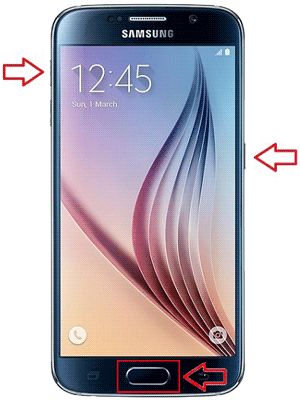
Hinweis: Heutzutage werden maximale Telefone mit nicht austauschbaren Batterien geliefert. In dieser Situation müssen Sie Ihr Telefon nur einmal neu starten.
Methode 3: Erzwingen Sie einen Neustart Ihres Galaxy-Telefons
Um das Problem mit dem schwarzen Bildschirm des Samsung Galaxy zu beheben, sollten Sie den Neustart Ihres Geräts einmal erzwingen. Dadurch wird Ihr Telefon neu gestartet und hoffentlich wird der BSOD-Fehler behoben.
Hier sind die Schritte:
- Drücken Sie zuerst die Taste Power + Volume Down für mindestens 10 bis 20 Sekunden
- Lassen Sie nun die Tasten, wenn das Samsung-Logo auf dem Bildschirm angezeigt wird
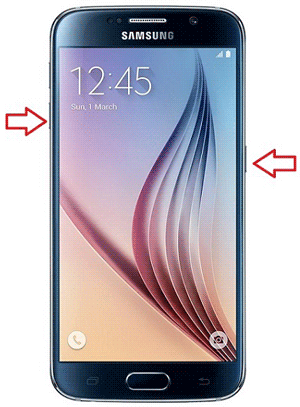
Das ist es.
Methode 4: Nehmen Sie die SD-Karte aus dem Telefon heraus
Für Samsung Galaxy S5-Benutzer gibt es eine SD-Kartenhülle, die zu einem Problem mit dem schwarzen Bildschirm des Todes führen kann. Daher wird auch hier empfohlen, die SD-Karte aus dem Telefon zu entfernen und 5-10 Sekunden lang auszuruhen.
Legen Sie nach einigen Sekunden die SD-Karte erneut in Ihr Telefon ein und prüfen Sie, ob der Fehler behoben ist oder nicht. Wenn nicht, fahren Sie mit der nächsten Lösung fort.

Methode 5: Laden Sie Ihr Samsung-Telefon / Tablet auf
Entleert sich der Akku Ihres Samsung-Handys / -Tablets schnell? Wenn ja, kann dies der Grund für das Problem mit dem schwarzen Bildschirm von Samsung sein. Wenn Sie Ihr Telefon also längere Zeit nicht aufladen, sollten Sie es sofort in den Lademodus versetzen. Überprüfen Sie nun, ob das Problem behoben ist oder nicht.

Methode 6: Schalten Sie den Dark Screen-Modus aus
Haben Sie Ihren Dark Screen-Modus überprüft, ob er aktiviert oder deaktiviert ist?
Wenn ja, stellen Sie sicher, dass es ausgeschaltet ist. Dies kann Ihnen helfen, das Problem zu lösen. So deaktivieren Sie den Dark Screen-Modus auf einem Galaxy-Handy:
Gehen Sie zu Einstellungen> Barrierefreiheit> Vision> Dunkler Bildschirm und deaktivieren Sie hier den Dunklen Bildschirmmodus.
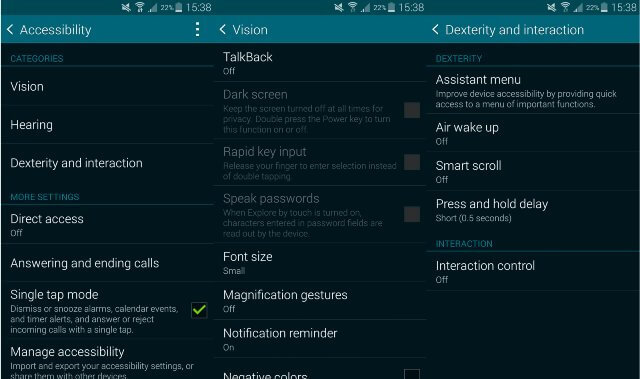
Methode 7: Cache-Partition löschen
Sie können die Option “Cache-Partition löschen” auswählen, um das Problem mit dem schwarzen Bildschirm des Samsung zu beheben, wenn Ihr Telefon über wenig Speicherplatz verfügt. Dies wird im Android-Wiederherstellungsmodus sein. Hier sind die folgenden Schritte:
- Schalten Sie zuerst Ihr Samsung-Telefon aus
- Halten Sie dann die Lautstärketasten + Home + Ein / Aus gleichzeitig gedrückt
- Jetzt vibriert Ihr Telefon, lassen Sie die Ein- / Aus-Taste gedrückt und halten Sie die Lautstärketaste + die Home-Taste gedrückt
- Lassen Sie als Nächstes alle Tasten, wenn das Samsung-Logo auf dem Bildschirm angezeigt wird
- Hier gelangen Sie erfolgreich in den Wiederherstellungsmodus. Bewegen Sie sich mit den Lautstärketasten nach unten oder oben und bestätigen Sie die Auswahl mit der Ein- / Aus-Taste
- Wählen Sie abschließend „Cache-Partition löschen“ und starten Sie Ihr Gerät neu.
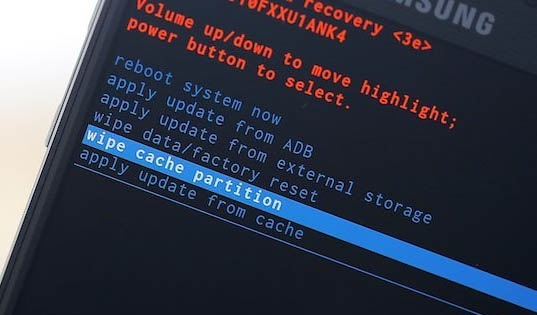
Methode 8: Starten Sie das Samsung-Telefon im abgesicherten Modus
Das Problem mit dem schwarzen Bildschirm des Todes kann auch auf Apps von Drittanbietern zurückzuführen sein, die auf Ihrem Telefon installiert sind. Und um es zu wissen, müssen Sie Ihr Gerät im abgesicherten Modus starten. Wenn die Apps von Drittanbietern die Schuldigen sind, ist die Deinstallation die beste Lösung.
Hier sind die Schritte zum Aufrufen und Verlassen des abgesicherten Modus auf dem Galaxy-Telefon.
Schritte zum Aufrufen des abgesicherten Modus
- Schalten Sie zuerst Ihr Gerät aus
- Halten Sie nun die Ein- / Aus-Taste bis zu 5-10 Sekunden lang gedrückt und schalten Sie das Galaxy-Gerät ein
- Wenn das Samsung-Logo auf dem Bildschirm angezeigt wird, halten Sie die Lautstärke gedrückt, bis „Bildschirm sperren“ angezeigt wird
- Jetzt wechselt Ihr Gerät in den abgesicherten Modus und Sie können es auf der linken Seite des Sperrbildschirms sehen

Wenn Ihr Telefon normal funktioniert, waren die Apps von Drittanbietern das Problem, und Sie sollten sie sofort deinstallieren.
Schritte zum Verlassen des abgesicherten Modus
- Gehen Sie auf dem Samsung Galaxy-Startbildschirm zur Android-Benachrichtigung
- Klicken Sie nun auf “Abgesicherter Modus aktiviert“.
- Starten Sie zuletzt Ihr Samsung-Telefon neu
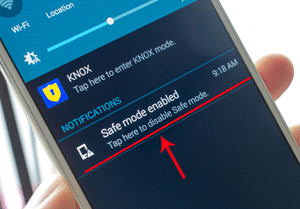
Methode 9: Führen Sie einen Hard-Reset des Galaxy Phone durch
Wenn Sie das Problem mit dem schwarzen Bildschirm von Samsung beheben möchten, führen Sie einen Hard-Reset Ihres Geräts durch. Dieser Vorgang kann jedoch alle Ihre Daten löschen. Sichern Sie daher alle wichtigen Daten, bevor Sie fortfahren.
Folgen Sie nun den Schritten:
Für alle Samsung-Handys:
- Schalten Sie das Telefon über die Ein- / Aus-Taste aus. Halten Sie nun die Lautstärketasten + Power + Home gleichzeitig gedrückt. Halten Sie weiter gedrückt, es sei denn, der Android-Wiederherstellungsbildschirm wird angezeigt. Hier sehen Sie die Bildschirme “Systemupdate installieren” und “Kein Befehl“. Lassen Sie die Tasten nicht hier
- Klicken Sie nun auf dem Android-Wiederherstellungsbildschirm mit Hilfe der Lautstärketaste auf „Daten löschen / Werkseinstellungen zurücksetzen“ und bestätigen Sie dies über die Ein- / Aus-Taste.
- Hier wird ein Warnbildschirm angezeigt. Drücken Sie einfach lange die Leiser-Taste, es sei denn, die Option „Ja“ ist sichtbar
- Klicken Sie nun auf ” Leistung ” und innerhalb weniger Sekunden wird die Option “System jetzt neu starten” ausgewählt. Klicken Sie hier erneut auf die Ein- / Aus-Taste, um Ihr Gerät neu zu starten. Dadurch wird Ihr Gerät zurückgesetzt und ein Begrüßungsbildschirm wird angezeigt. Fahren Sie nun mit der Einrichtung fort.

Für Galaxy S8, S8 + und Note 8:
- Drücken Sie gleichzeitig die Tasten Power + Volume up + Bixby. Drücken Sie diese Taste weiter, es sei denn, Sie erhalten den Android-Wiederherstellungsbildschirm
- Wählen Sie nun mit der Taste „Leiser“ die Option „Daten löschen / Werkseinstellungen zurücksetzen“
- Klicken Sie nun auf die Ein- / Aus-Taste, um die Rücksetzoption zu bestätigen
- Klicken Sie hier auf dem Warnbildschirm auf die Schaltfläche „Lautstärke verringern“ und fahren Sie fort, es sei denn, Sie sehen die Option „Ja“
- Drücken Sie zuletzt die Ein- / Aus-Taste und nach einigen Sekunden wird „System jetzt neu starten“ ausgewählt. Klicken Sie nun auf die Schaltfläche ” Leistung ” und das Gerät startet sich selbst neu.
Methode 10: Gehen Sie zum Samsung Store
Wenn keine der oben genannten Methoden für Sie funktioniert, können Sie Ihr Gerät zum Samsung Store bringen. Dort können Sie Experten alles über das Problem erklären, bevor Sie ihnen Ihr Gerät geben. Nach dem Absenden überprüfen sie das Gerät und reparieren es nach Bedarf.

Fazit
Nun, Samsung-Benutzer stoßen auf ihren Geräten auf verschiedene Probleme, und der BSOD-Fehler (Schwarzer Bildschirm des Todes) ist einer von ihnen. Hier in diesem Blog habe ich verschiedene Methoden zur Behebung des Problems mit dem schwarzen Bildschirm von Samsung besprochen und hoffe, dass diese dazu beitragen, die Situation leicht zu lösen. Sie können auch die Android Reparatur-Software verwenden, um das Problem schnell und problemlos zu beheben.
Sophia Louis is a professional blogger and SEO expert. Loves to write blogs & articles related to Android & iOS Phones. She is the founder of de.android-ios-data-recovery.com and always looks forward to solve issues related to Android & iOS devices


